Cómo tomar un punto de referencia del sistema Linux

- 850
- 225
- Hugo Vera
Los puntos de referencia se utilizan para evaluar el rendimiento de aplicaciones de software y hardware de computadora. Popular entre la comunidad de juegos de PC de Windows, la evaluación comparativa de hardware mide varios atributos, como la memoria, el procesador y el rendimiento del disco duro.
Estos diagnósticos también se pueden llevar a cabo en la mayoría de los sistemas operativos de Linux y permite a los usuarios de Linux determinar qué tan bien se está ejecutando su hardware de computadora al proporcionar información sobre sus capacidades y la necesidad de restauraciones. Los resultados de un punto de referencia del sistema Linux ayudará a determinar si los usuarios deben realizar cambios en el hardware e identificar cuellos de botella del sistema.
Tabla de contenido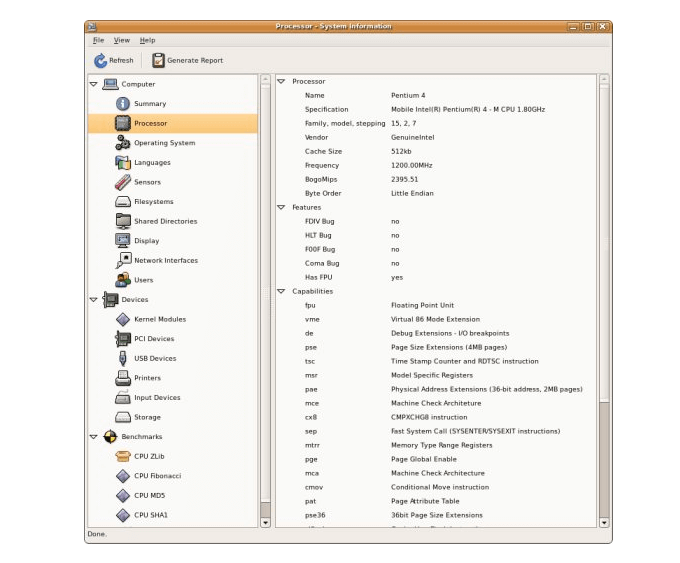
- Descargar e instalar hardinfo
- Para iniciar la aplicación, vaya a Herramientas de sistema > Profiler de sistema y punto de referencia
- O, lanzar desde la línea de comando $ hardinfo
Las siguientes pruebas están disponibles en HardInfo:
- CPU Fibonacci
- CPU Blowfish
- Rayos de fpu
- CPU Cryptohash
- CPU N-Ceaens
- Fpu fft
Cada una de las pruebas de referencia del sistema Linux anteriores proporcionará una puntuación que puede usar para comparar con otros sistemas. También puede obtener información rápida del sistema haciendo clic en una prueba y viendo los detalles en el lado derecho de su computadora.
Para ejecutar un punto de referencia, haga clic en la pestaña que desee. Hardinfo luego ejecutará la prueba. Vea sus resultados en el lado derecho.
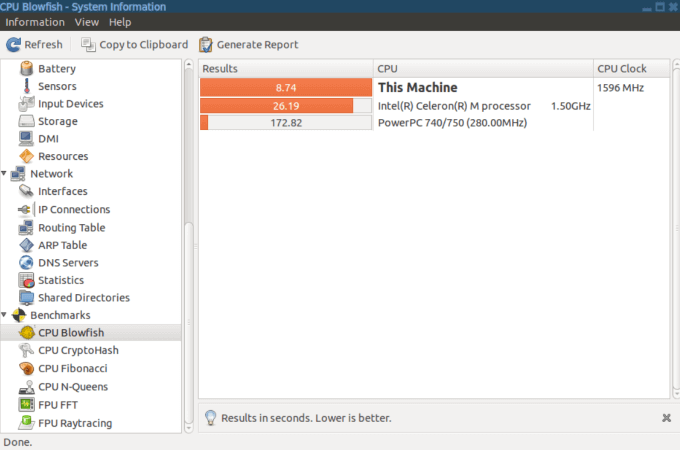
Haga clic en Generar informe Desde la barra de herramientas superior para exportar los resultados del dispositivo, red, computadora o de referencia a un archivo HTML. Después de completar la exportación, verá una opción para abrir el archivo inmediatamente y verlo.
Suite de prueba de Phoronix
La suite de prueba Phoronix es gratuita y de código abierto con acceso a más de 100 suites de prueba de referencia del sistema Linux y más de 450 perfiles de prueba. Instale solo las pruebas que desea y obtenga acceso a informes y registros del sistema.
Puede encontrar Phoronix en el centro de software de Ubuntu, así como en otros administradores de paquetes de distribución de Linux. Proporciona a los usuarios un menú de opciones de evaluación comparativa e información.
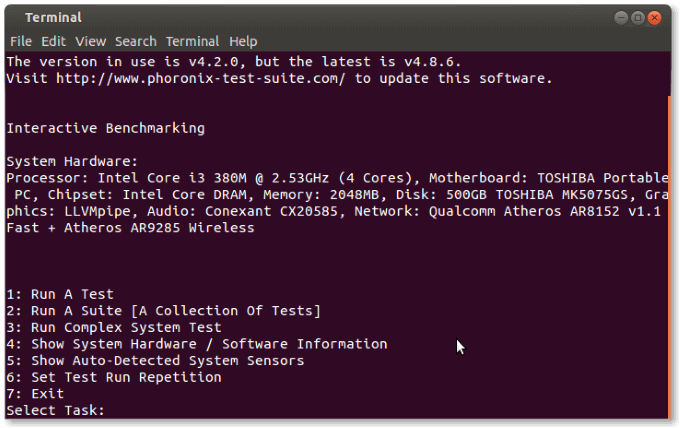
Hay tres formas de instalar la suite de prueba Phoronix. El primer método es abrir el terminal e instalarlo con el siguiente comando:
# sudo apt-get install Phoronix-test-suite
Otro método es buscar Phoronix en el centro de software de Ubuntu e instalar el paquete.
O vaya al sitio web del producto y descargue la última versión. Una vez descargado, instálelo desde el terminal usando el comando a continuación:
# sudo dpkg -i/rath/to/packageName.debutante
También debe instalar las dependencias básicas con este comando:
PHP5-CLI PHP5-GD
Como se mencionó anteriormente, Phoronix tiene más de 100 pruebas. Tenga en cuenta que cada prueba requiere que descargue sus dependencias. Los usuarios pueden ejecutar pruebas o grupos individuales (suites) de pruebas. Crea tus propias suites o usa las proporcionadas por Phoronix.
Use el comando a continuación para ver una lista de suites disponibles actualmente:
# Phoronix-Test-Suite-Suite-Suites disponibles
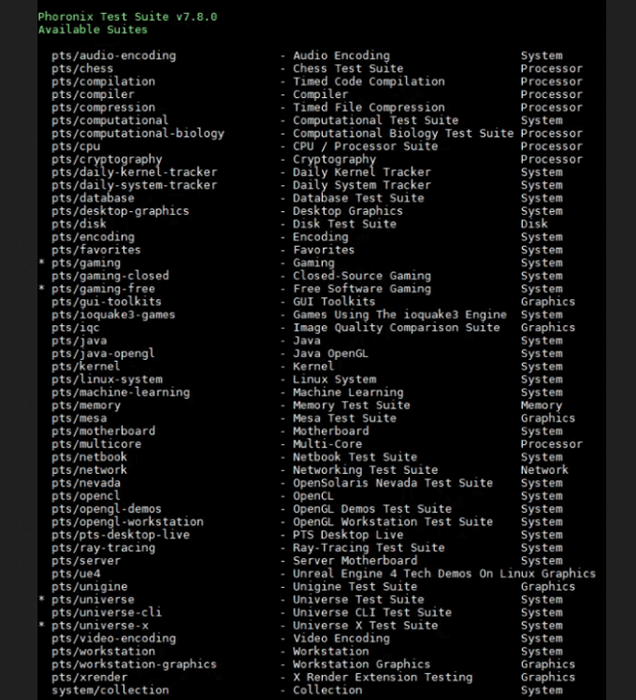
Para ver la lista de pruebas de referencia del sistema Linux actualmente disponibles, use el siguiente comando:
# probas de lista Phoronix-Test-Suite disponibles
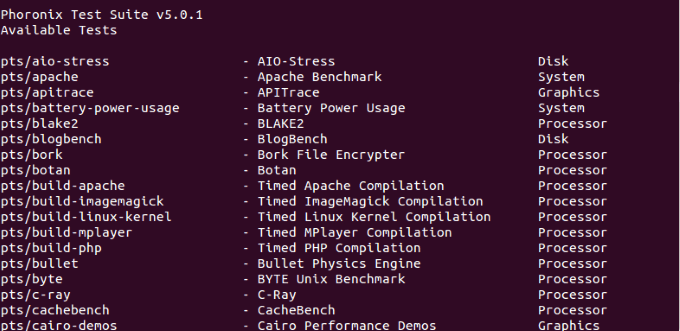
Antes de poder ejecutar Phoronix en Ubuntu, primero debe instalar los paquetes de dependencia de la prueba. En muchas distribuciones de Linux, Phoronix puede usar el sistema de administración de paquetes de software para instalar dependencias adicionales.
La forma más fácil de comenzar a las pruebas es mirar las listas de las pruebas disponibles, elegir una y ejecutarlo utilizando el siguiente comando:
# Phoronix-Test-Suite Benchmark
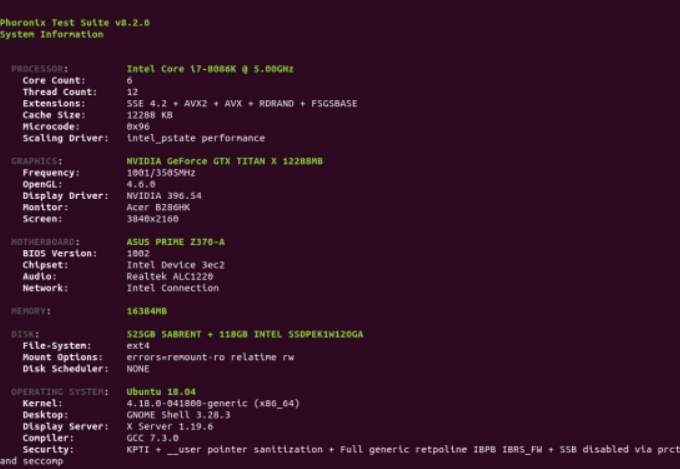
Si esta es la primera vez que usa Phoronix, deberá responder algunas preguntas y luego aceptar el Acuerdo de usuario. Los resultados de la evaluación comparativa se suben a OpenBenchmarking.organizar.
Gtkperf
GTKPerf es un conjunto de pruebas utilizado para medir qué tan rápido sus sistemas hacen líneas, crean gráficos y se desplazan a través de desplegables.Los usuarios podrán obtener una medición de cuán receptivo es su escritorio.
Para instalarlo, escriba el siguiente comando en un terminal:
hacer apt-get install gtkperf
O buscarlo en el instalador de su paquete.
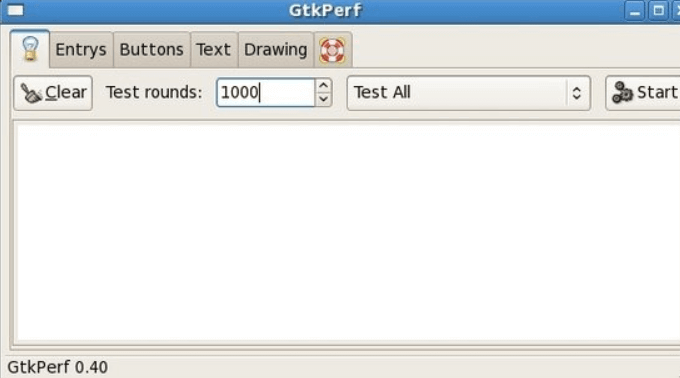
Cuando inicia el punto de referencia del sistema Linux, GTKPerf realizará operaciones de widgets GTK+ y le hará saber cuánto tiempo tardan.
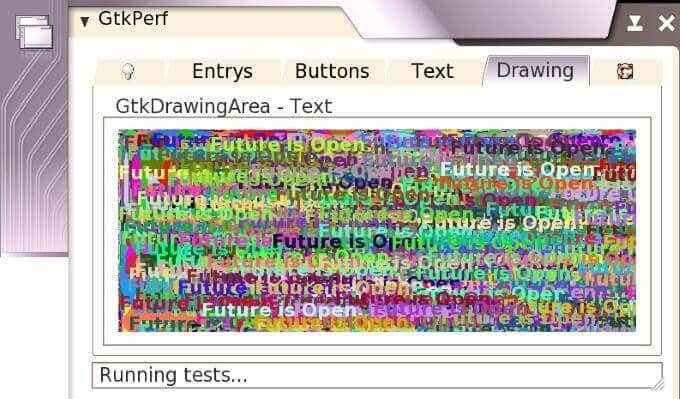
Los usuarios pueden reproducir pruebas con GTKPerf para verificar el rendimiento del sistema en múltiples dispositivos.
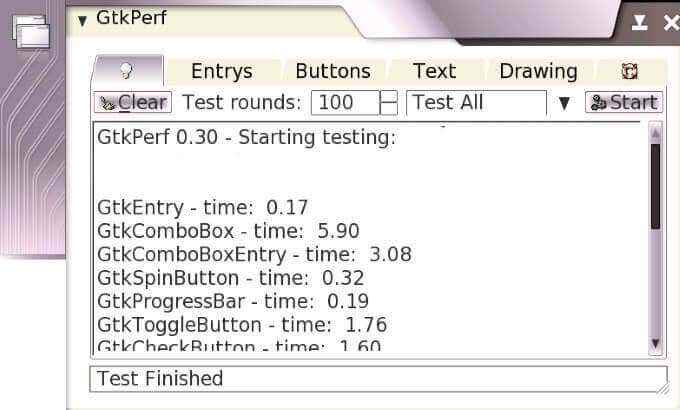
Geekbench
Geekbench es una herramienta de referencia del sistema Linux con un sistema de puntuación que mide el rendimiento único y multicore. Solo está disponible como ejecutable de línea de comandos en Linux.
Cuanto mayor sea la puntuación Geekbench, más rápido y mejor su CPU. Comience descargando la última versión de GeekBench de la página de descarga oficial.
O descargue GeekBench a su servidor con el comando a continuación:
wget http: // cdn.geekbench.com/geekbench-5.0.4-linux.alquitrán.GZ
Usar tar -zxvf geekbench -5.0.4-linux.alquitrán.GZ Para extraer los archivos descargados. Cambie los directorios para ir a la carpeta donde se encuentran sus archivos GeekBench extraídos:
CD Geekbench-4.3.3-linux
Use el comando a continuación para ejecutar la prueba en modo de prueba:
./geekbench_x86_64
Cuando se complete la prueba, verá un enlace de sitio web único para cada prueba para ver sus resultados. Los resultados se organizan en una tabla.
El puntaje completo está en la parte superior de la mesa. Desplácese para ver los resultados de cada prueba que realizó.
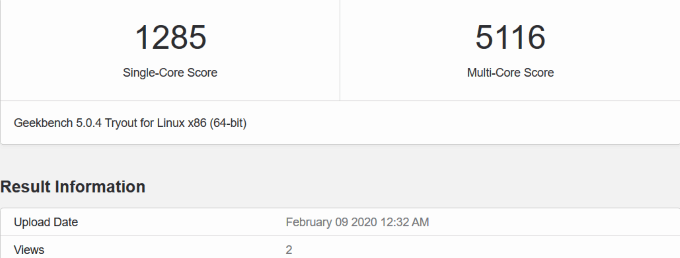
Los resultados se cargan en la web, lo que le permite explorar sus puntajes.
Use algunas de las herramientas de referencia del sistema Linux anteriores para evaluar el rendimiento y la fuerza de su sistema y comparar sus resultados con otras computadoras. El proceso de evaluación comparativa lo ayudará a encontrar enlaces débiles y actualizar cuando sea necesario.

